Router(CSR1000v)(IOS-XE)를 이용하여, VM들이 PAT를 통해 인터넷이 되도록 구성할 수 있다.
Router,Switch : IOS > IOS XE (CSR1000v)
Nexus Switch : NXOS
Router : CSR, ASR9K : IOS-XE
Firewall : ASA(L3,L4) , FTD(L3,L4,L7,IPS)
Q1) ESXI에 SSH로 접속이 되도록 설정한다.

SSH 중지됨 > 실행중으로 변경 해줌.

Local PC에서 Putty 실행 후 192.168.18.181(ESXI) SSH PORT:22로 접속 하면 콘솔 가능.
Q2) ESXI에 CLI로 vSWITCH 생성, Port-group 생성.
vSWITCH 생성 COMMAND
esxcli network vswitch standard add -v vSwitch1vPORT-GROUP 생성 COMMAND
esxcfg-vswitch –A <port group name> <vSWITCH name>

1. WEB
- IIS
- TCP 80을 사용하여, Server와 Client 사이에 정보를 주고받는 Service
- | L2 | L3 | TCP 1024 80 | HTTP GET : WWW.ME.GO.KR |
- Client에서 Traffic이 시작됩니다.
- tcp.port==80 , http.host==me.go.kr, http.request.uri=="/home/web/main.do"
- get, 200ok (http status code)
Server(FIRST)에서 서버관리자>역할 기능 추가> Web server IIS > FTP Service > 설치

setting 후 웹페이지 192.168.111.10 으로 접속하면

Server(FIRST)의 웹 페이지로 접속이 가능해진다.
2. FTP
FTP Site 추가 후 CLIENT1(WIN10) 에서 CMD CONSOLE에서 FTP 192.168.111.10 로 접속을 하면
사용자 계정/PW 설정을 통해
Wireshark로 WIN10(CLIENT2)에서 FTP로 접속시 3-WAY-HANDSHAKE 확인.
TCP 20, 21 Port 확인
FTP사용자가 사용하는 Username , Password를 wireshark로 확인
Client는 login(user,pass)시 사용하는 FTP command를 통해 확인
File tranfer protocol(FTP)
220 MS FTP SERVICE\r\n
File transfer protocol(FTP)
USER FTPUSER1\r\n
File transfer protocol(FTP)
PASS Pa$$w0rd\r\n
331 Password required\r\n
FTP가 사용하는 Port20, 21의 차이/목적 확인
management session port 21
data send session 20
3. DNS
Q1) Server (FIRST)를 this.com의 DNS Server로 구성
서버관리자 > 도구 > DNS실행 > 정방향 조회 영역 > 새영역(Z) > 주영역(P)
Q2) this.com DNS Server의 DB에 www 및 ftp의 호스트를 설정 추가.
서버관리자 > 도구 > DNS실행 > 정방향 조회 영역 > this.com > 새 호스트
이름 : www
IP주소 : 192.168.111.20
서버관리자 > 도구 > DNS실행 > 정방향 조회영영역 > this.com > 새 호스트
이름 : FTP
IP주소 : 192.168.111.10

Q3) DNS Server에 www.this.com 을 FIRST,SECOND,THIRD 3대 등록 후 WIN10(CLIENT1), WIN10(CLIENT2)에서 각각 www.this.com 으로 접속해보고 loadbalancing을 확인 한다.
4. SMTP
E-mail > SMTP(PORT:25), IMAP(PORT:143), POP3(PORT:110)
SMTP(simple mail transport protocol) > mail-server간 메일을 보내는 경우 사용하는 protocol
> 사용자가 mail-server에게 메일을 보내는 경우 사용하는 protocol
> mail-server로 부터 메일을 가지고 오는 경우 사용하는 protocol
SMTP, IMAP, POP3를 방화벽 설정에서 인바운드 규칙에 추가한다.

Server manager에서 email hostname 추가

cmd console에서 nslookup으로 정방향/역방향 접속이 모두 되는지 확인한다.
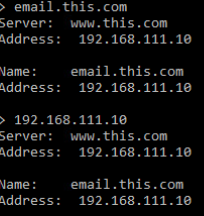
Server2(SECOND)도 Server1(FIRST)와 같은 setting.
다만 domain name을 that.com 으로 설정 해준다.



G1은 NETWORK (192.168.111.X)의 G/W G3은 NETWORK (192.168.112.X)의 G/W
G2는 외부와 연결 하는 PORT임.
Thunderbird (E-mail service app)로 Client1,2 간 mail service 이용하기.

CLIENT 1 / 2간 Mail Service가 정상 작동 되는것 확인.
'가상화(VMware)' 카테고리의 다른 글
| ACTIVE DIRECTORY - OU & USER Setting (0) | 2022.05.13 |
|---|---|
| ACTIVE DIRECTORY (0) | 2022.05.12 |
| Windows Server (0) | 2022.05.10 |
| Nexus 환경 구축 - NAT Server (0) | 2022.05.04 |
| Nexus 환경 구축 - NAT Server (0) | 2022.05.03 |


